লুক ওয়েবেসাল্টস (04.24.24)
কীভাবে লুকওয়েব ফলাফলগুলি অপসারণ করবেনআপনার ব্রাউজারের হোমপেজ বা আপনার অনুসন্ধান অনুসন্ধানগুলি লুকউইবআরসাল্টসের মাধ্যমে পুনঃনির্দেশিত করা হচ্ছে? যদি তা হয় তবে আপনার সিস্টেমে একটি ব্রাউজার হাইজ্যাকার রয়েছে, যার ফলে এই পুনঃনির্দেশগুলি হয়
আপনি লুক ওয়েব রিসার্টস কী, এটি কী করতে পারে এবং কীভাবে আপনার ম্যাক সিস্টেম থেকে এটি অপসারণ করবেন তা আপনি খুঁজে পাবেন < লুকওয়েবসাল্টস কি?
লুকওয়েবআরসাল্টস এমন একটি ম্যালওয়্যার যা একটি অ্যাডওয়্যার এবং ব্রাউজার হাইজ্যাকার হিসাবে কাজ করার জন্য ডিজাইন করা হয়েছিল। এটি সম্ভাব্য অবাঞ্ছিত অ্যাপ্লিকেশন (পিইউএ) হিসাবেও শ্রেণিবদ্ধ করা হয়েছে। এটি প্রায়শই ম্যাক সিস্টেমে আক্রমণ করে
এটি একটি ব্রাউজার এক্সটেনশন বা সিস্টেমে একটি প্রোগ্রাম হিসাবে ইনস্টল করা আছে। একবার ইনস্টল হয়ে গেলে এটি আপনার ব্রাউজারটিকে হাইজ্যাক করে, ব্রাউজার সেটিংস পরিবর্তন করে এবং তারপরে আপনার অনুসন্ধান অনুসন্ধানগুলি লুকেউব্রিজল্টস ওয়েবসাইটে পুনঃনির্দেশ করে। এটি ইয়াহু ডটকম অনুসন্ধানের মাধ্যমে অনুসন্ধানের ফলাফলগুলিও পুনঃনির্দেশ করে
ব্যবহারকারীরা প্রায়শই অজ্ঞাতসারে লুকওয়েব ফলাফল এবং অন্যান্য PUA ইনস্টল করে। বেশিরভাগ ক্ষেত্রে, ব্যবহারকারীরা প্রতারণামূলক, ভুয়া অ্যাডোব ফ্ল্যাশ প্লেয়ার ইনস্টলারের মাধ্যমে লুক ওয়েব ফলাফলগুলি ইনস্টল করে লুক ওয়েবেলসাল্টস কী করতে পারেন?
আপনার কম্পিউটারে একবার ইনস্টল হয়ে গেলে লুকওয়েবআরসাল্টগুলি নিম্নলিখিতটি করতে পারে:
- আপনার ওয়েব ব্রাউজারের ডিফল্ট অনুসন্ধান ইঞ্জিনটিকে লুক ওয়েবেলস পরিবর্তন করুন
- ইয়াহু.কম অনুসন্ধান থেকে অনুসন্ধানগুলি উপস্থিত হয়
- আপনার ব্রাউজারে একটি "লুক ওয়েবেস্টস" ব্রাউজার এক্সটেনশন ইনস্টল করা আছে বা আপনার কম্পিউটারে লুকউইব রেজাল্ট প্রোগ্রাম ইনস্টল করা আছে <
- ইন্টারনেট বন্ধ থাকা সত্ত্বেও অন্তর্নিহিত বিজ্ঞাপন, কুপন, ব্যানার, সমীক্ষা, পপআপস এবং অন্যান্য বিজ্ঞাপনগুলি আপনার কম্পিউটারে প্রদর্শিত হয়
এই বিজ্ঞাপনগুলি এবং পপআপগুলি ম্যালওয়্যার সত্ত্বাকে নকশাকৃতভাবে বহন করে দূষিত ওয়েবসাইটগুলি খুলতে বা ম্যালওয়্যার স্ক্রিপ্টগুলি কার্যকর করতে। ম্যালওয়্যার স্ক্রিপ্টগুলি অন্য অযাচিত সফ্টওয়্যার ডাউনলোড ও ইনস্টলেশন শুরু করে।
তদ্ব্যতীত, লুক ওয়েলবিলাসগুলিতে ব্রাউজিং ডেটা যেমন ভিজিট করা সাইট, ভূ-অবস্থান, আইপি ঠিকানা, অনুসন্ধান অনুসন্ধান, এবং ব্যবহারকারীর সংবেদনশীল ডেটা সংগ্রহের দিকনির্দেশ থাকতে পারে। একবার ফাঁস হয়ে গেলে, এই ডেটা ব্যবহারকারীকে আরও হুমকির সামনে ফেলতে পারে, যার ফলে পরিচয় চুরি বা অনলাইন গোপনীয়তার ক্ষতি হতে পারে
যদি নজর দেওয়া হয়, আপনার যত তাড়াতাড়ি সম্ভব আপনার সিস্টেম থেকে লুকওয়েব ফলাফলগুলি সরিয়ে নেওয়া উচিত <
লুকওয়েবরেসাল্টস অপসারণ সংক্রান্ত নির্দেশাবলীকীভাবে আপনি লুকওয়েবআরসাল্টস অপসারণ করবেন তা শিখানোর আগে, লুকওয়েবআরসাল্টস ব্রাউজার হাইজ্যাকারের সাথে সম্পর্কিত এই ফাইলগুলি নোট করুন। এখুনি তাদের অপসারণ করা উচিত:
- Library / লাইব্রেরি / অ্যাপ্লিকেশন সহায়তা / com.LookWebResults / লুক ওয়েবেলস ফলাফল
- Library / লাইব্রেরি / অ্যাপ্লিকেশন সহায়তা / com.LookWebResultsDeemon / লুক ওয়েবে ফলাফল
- Library / লাইব্রেরি / লঞ্চডেমোনস / কম.লুকউইবআরসাল্টসডেমোন.প্লিস্ট
- li / লাইব্রেরী / লঞ্চআজেন্টস / কম.লুকউইব রিসাল্টস.পলিট
কিছু দুর্বৃত্ত অ্যাপ্লিকেশন / সেটআপ যা লুকওয়েবআরসাল্টস ব্রাউজার হাইজ্যাকারের প্রচার করে একটি নতুন ডিভাইস প্রোফাইল তৈরি করার জন্য ডিজাইন করা হয়েছে। আপনি আরও অপসারণের পদক্ষেপ গ্রহণ করার আগে আপনাকে এই প্রোফাইলটি মুছতে হবে:
আপনি একটি পেশাদার অ্যান্টি-ম্যালওয়্যার (অ্যান্টিভাইরাস) সরঞ্জাম ব্যবহার করতে পারেন, যেমন ম্যাক বা আউটবাইট ম্যাকের্পিয়ারের জন্য ম্যালওয়ারবাইটস সন্ধান করুন এবং লুকওয়েবআরসাল্টস অ্যাডওয়্যারের থেকে মুক্তি পান। নিশ্চিত হয়ে নিন যে আপনি বান্ডিল অ্যাপ্লিকেশনগুলি এড়ানোর জন্য অফিশিয়াল ওয়েবসাইট থেকে ডাউনলোড করেছেন এবং কোনও ফ্রিওয়্যার নয়
এটি আমরা প্রস্তাবিত প্রক্রিয়া কারণ ম্যানুয়াল হুমকি অপসারণ একটি দীর্ঘ এবং জটিল প্রক্রিয়া হতে পারে যার জন্য উন্নত কম্পিউটার দক্ষতার প্রয়োজন ম্যানুয়াল লুক ওয়েবে ফলাফলগুলি অপসারণ
আপনার ম্যাক থেকে লুকওয়েব ফলাফলগুলি সরাতে নিম্নলিখিত পদক্ষেপগুলি ব্যবহার করুন:
- ম্যাকের সন্ধানকারী আইকনে ক্লিক করুন
- "অ্যাপ্লিকেশনগুলি” "নির্বাচন করুন
- "নিসপ্লেয়ার," "এমপ্লেয়ারএক্স", বা অন্যান্য সন্দেহজনক অ্যাপ্লিকেশনগুলি সন্ধান করুন
- এগুলিকে ট্র্যাশে টেনে আনুন
- কোনও অবশিষ্ট অযাচিত, দূষিত লুকওয়েব ফলাফল ফলাফলের জন্য আপনার ম্যাক স্ক্যান করুন
- ফাইন্ডার আইকনটি ক্লিক করুন & gt; Go & gt; ফোল্ডারে যান এ ক্লিক করুন M / লাইব্রেরি / অ্যাপ্লিকেশন সহায়তা ফোল্ডারে অ্যাডওয়্যারের / ট্রোজান-উত্পন্ন ফাইলগুলির জন্য অনুসন্ধান করুন, "এমপ্লেয়ারএক্স" বা "নিসপ্লেয়ার" এর মতো সাম্প্রতিক যুক্ত হওয়া সন্দেহজনক ফাইলগুলি এবং সেগুলি ট্র্যাসে সরিয়ে নিন
- / লাইব্রেরী / লঞ্চডেমোনস ফোল্ডারে অ্যাডওয়্যারের / ট্রোজান-উত্পাদিত ফাইলগুলির জন্য, কোনও যুক্ত হওয়া সন্দেহযুক্ত ফাইলগুলি পরীক্ষা করে এগুলি ট্র্যাশে স্থানান্তরিত করুন
- পেশাদার অ্যান্টি- দ্বারা আপনার ম্যাক সিস্টেমটি (সম্পূর্ণ স্ক্যান) স্ক্যান করুন- কোনও অবশিষ্ট রেজিস্ট্রেশন অপসারণ করার জন্য ম্যালওয়্যার সরঞ্জাম li
পদক্ষেপ 1. উইন্ডোজ থেকে লুকওয়েব ফলাফলগুলি সরান
পদক্ষেপ 2. ম্যাক ওএস এক্স থেকে লুকওয়েব ফলাফলগুলি মুছুন
পদক্ষেপ 3। ইন্টারনেট থেকে লুকওয়েব ফলাফলগুলি পরিত্রাণ পান এক্সপ্লোরার
পদক্ষেপ ৪. মাইক্রোসফ্ট এজ থেকে লুক ওয়েব ফলাফলগুলি আনইনস্টল করুন
পদক্ষেপ 5.. মজিলা ফায়ারফক্স থেকে লুকওয়েব ফলাফলগুলি মুছুন
পদক্ষেপ Google. গুগল ক্রোম থেকে লুকওয়েব ফলাফলগুলি সরান
পদক্ষেপ Saf. সাফারি থেকে লুকওয়েব ফলাফলগুলি থেকে মুক্তি পান
উইন্ডোজ থেকে কীভাবে লুকওয়েব ফলাফলগুলি সরিয়ে ফেলা যায়লুকওয়েবআরসাল্টস এর অন্যতম সাধারণ বৈশিষ্ট্য হ'ল তারা আপনার কম্পিউটারকে সংক্রামিত করার জন্য বৈধ প্রোগ্রাম হিসাবে পোজ করতে পছন্দ করেন বা বৈধ প্রোগ্রামগুলির সাথে একত্রিত হতে পারেন। লুকওয়েবরেসাল্টসের ঝুঁকির মুখোমুখি হওয়ার সময় আপনাকে প্রথমে যে কাজটি করতে হবে তা হ'ল এটির সাথে উপস্থিত প্রোগ্রামটি আনইনস্টল করা
উইন্ডোজ থেকে সম্ভাব্য দূষিত এবং অযাচিত প্রোগ্রামগুলি সরিয়ে ফেলার জন্য এবং স্থায়ীভাবে লুকওয়েব ফলাফলগুলি থেকে মুক্তি পাওয়ার জন্য অনুসরণ করুন এই নির্দেশাবলী:
1। দূষিত প্রোগ্রামগুলি আনইনস্টল করুন <শুরু করুন এ ক্লিক করুন, তারপরে অনুসন্ধান বাক্সে কন্ট্রোল প্যানেলে টাইপ করুন। অনুসন্ধানের ফলাফল থেকে কন্ট্রোল প্যানেল ক্লিক করুন, তারপরে প্রোগ্রাম এর অধীনে একটি প্রোগ্রাম আনইনস্টল করুন লিঙ্কটিতে ক্লিক করুন। কন্ট্রোল প্যানেলটি উইন্ডোজ 7 কম্পিউটারের জন্য একই দেখায় তবে উইন্ডোজ এক্সপি ব্যবহারকারীদের জন্য প্রোগ্রামগুলি যুক্ত / সরান এ ক্লিক করুন strong>
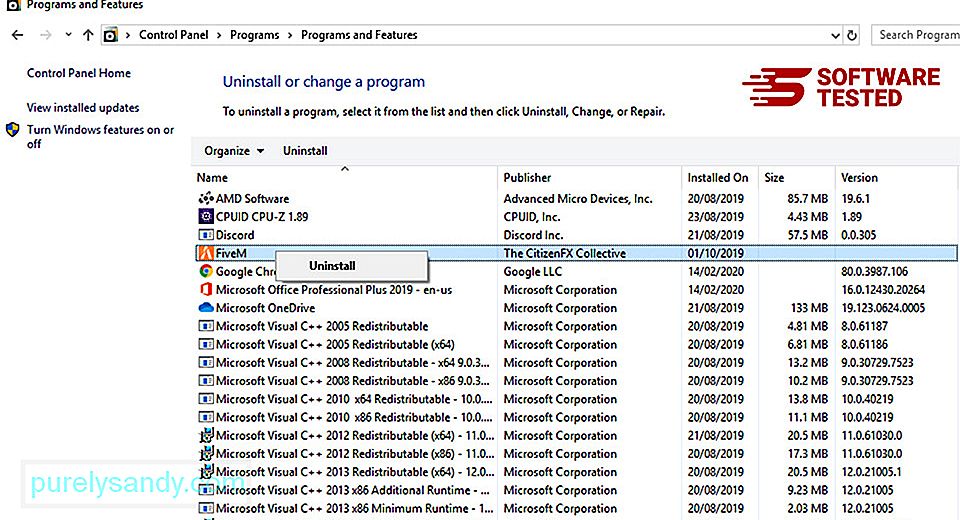
উইন্ডোজ 10 ব্যবহারকারীদের জন্য, আপনি স্টার্ট & জিটি তে নেভিগেট করে প্রোগ্রামগুলি আনইনস্টল করতে পারেন; সেটিংস & জিটি; অ্যাপস & জিটি; অ্যাপস & amp; বৈশিষ্ট্যগুলি।
2। লুক ওয়েবেআরসাল্টস এবং অন্যান্য সম্পর্কিত প্রোগ্রাম আনইনস্টল করুন your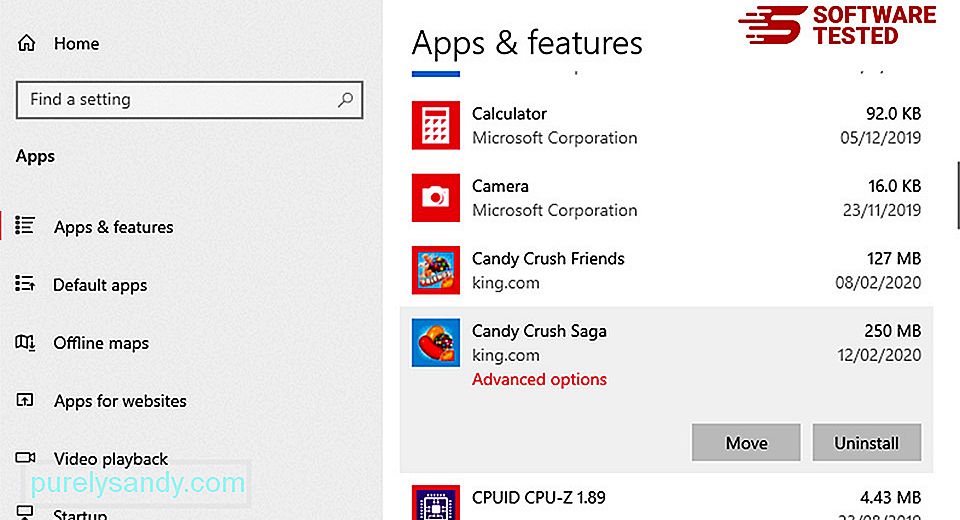
আপনার কম্পিউটারে প্রোগ্রামগুলির তালিকায় সাম্প্রতিক ইনস্টলড বা সন্দেহজনক প্রোগ্রামগুলি সন্ধান করুন যা আপনি ম্যালওয়্যার বলে সন্দেহ করছেন
ক্লিক করে আনইনস্টল করুন (বা ডান-ক্লিক করে) আপনি যদি কন্ট্রোল প্যানেলে থাকেন) তবে আনইনস্টল নির্বাচন করুন। ক্রিয়াটি নিশ্চিত করতে আবারও আনইনস্টল ক্লিক করুন। আনইনস্টল প্রক্রিয়া শেষ হওয়ার জন্য অপেক্ষা করুন
3। উইন্ডোজ শর্টকাটগুলি থেকে লুকউইব ফলাফলগুলি সরান।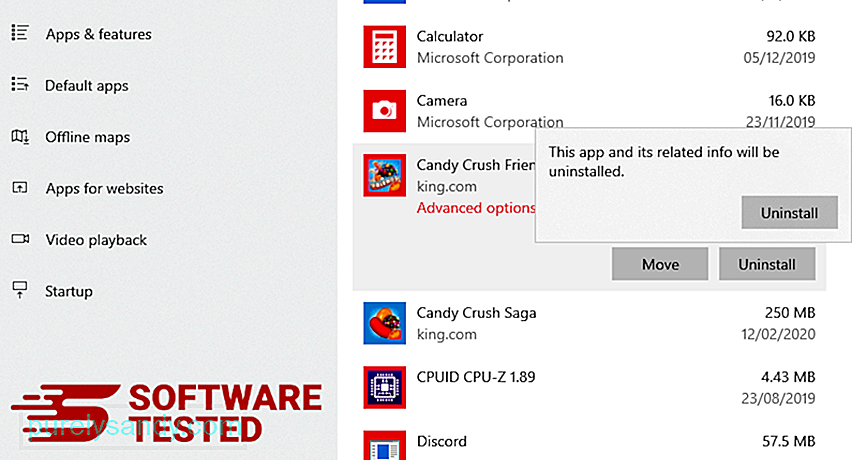
এটি করতে আপনি যে প্রোগ্রামটি আনইনস্টল করেছেন তার শর্টকাটটিতে ডান-ক্লিক করুন, তারপরে প্রপার্টি নির্বাচন করুন <
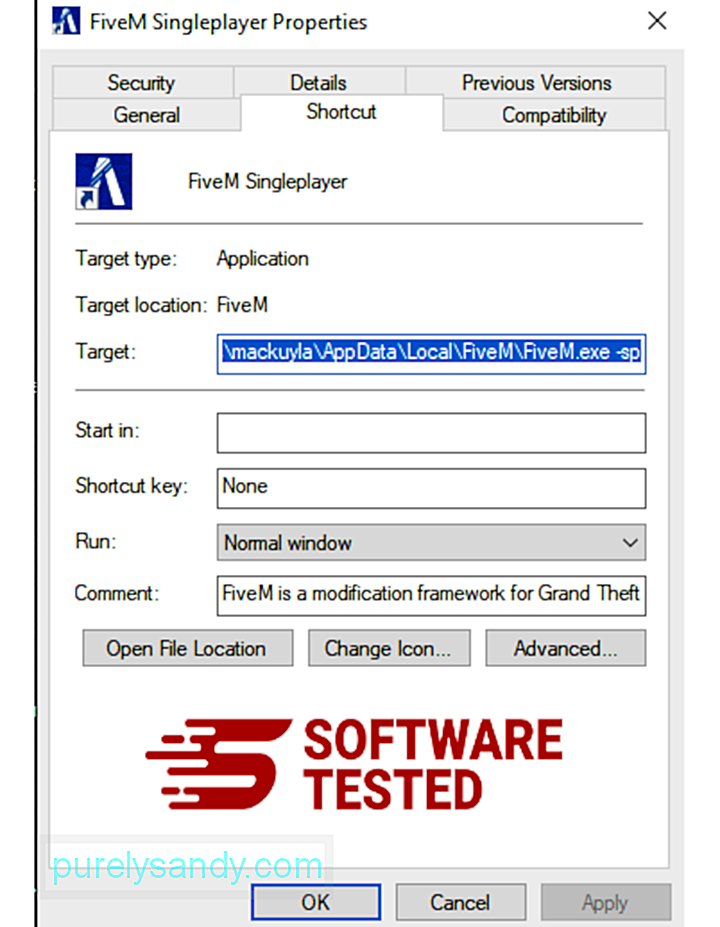
এটি স্বয়ংক্রিয়ভাবে শর্টকাট ট্যাবটি খুলতে হবে। টার্গেট ফিল্ডটি দেখুন এবং ম্যালওয়্যারের সাথে সম্পর্কিত টার্গেট URL মুছুন। এই ইউআরএল দূষিত প্রোগ্রামটির ইনস্টলেশন ফোল্ডারে নির্দেশ করে যা আপনি আনইনস্টল করেছেন 4> সমস্ত প্রোগ্রামের শর্টকাটগুলির জন্য উপরে উল্লিখিত সমস্ত পদক্ষেপের পুনরাবৃত্তি করুন <
ডেস্কটপ, স্টার্ট মেনু এবং টাস্কবার সহ এই শর্টকাটগুলি যেখানে সংরক্ষণ করা যেতে পারে সে সমস্ত অবস্থান পরীক্ষা করুন 5। রিসাইকেল বিনটি খালি করুন <
একবার আপনি উইন্ডোজ থেকে সমস্ত অযাচিত প্রোগ্রাম এবং ফাইলগুলি মুছে ফেললে লিকওয়েবরিসাল্টগুলি থেকে সম্পূর্ণ মুক্তি পেতে আপনার রিসাইকেল বিনটি পরিষ্কার করুন। আপনার ডেস্কটপের রিসাইকেল বিন এ ডান ক্লিক করুন, তারপরে খালি রিসাইকেল বিন নির্বাচন করুন। নিশ্চিত করতে ওকে এ ক্লিক করুন
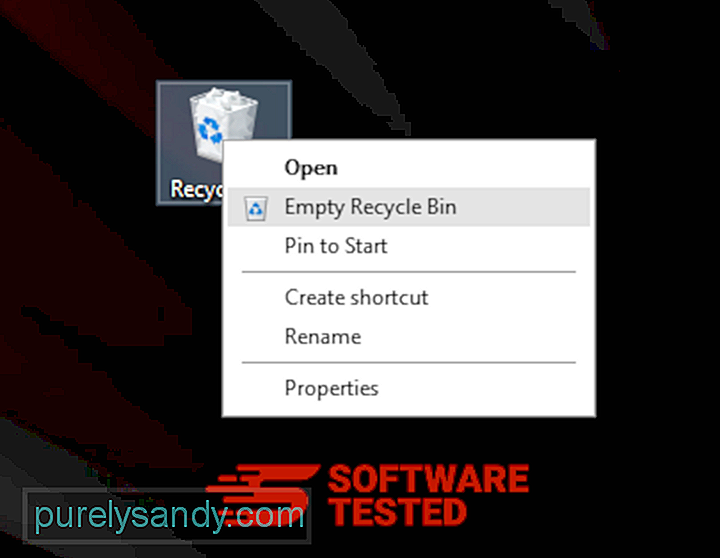
ম্যাকোস থেকে কীভাবে লুক ওয়েবেলস ফলাফল মুছবেন?ম্যাকোস উইন্ডোজের চেয়ে বেশি সুরক্ষিত তবে ম্যাকওয়ার্সে ম্যালওয়্যার উপস্থিত থাকা অসম্ভব নয়। অন্যান্য অপারেটিং সিস্টেমের মতোই, ম্যাকওএসও দূষিত সফ্টওয়্যারটির পক্ষে ঝুঁকিপূর্ণ। প্রকৃতপক্ষে, ম্যাক ব্যবহারকারীদের লক্ষ্য করে এর আগেও বেশ কয়েকটি ম্যালওয়ার আক্রমণ হয়েছে
ম্যাক থেকে লুকওউব ফলাফলগুলি মুছে ফেলা অন্যান্য ওএসের চেয়ে অনেক সহজ। এখানে সম্পূর্ণ গাইড রয়েছে:
- আপনি যদি সম্প্রতি ইনস্টল হওয়া একটি সফ্টওয়্যার দূষিত বলে সন্দেহ করেন তবে তা আপনার ম্যাক থেকে অবিলম্বে আনইনস্টল করুন। সন্ধানকারী এ, যান & জিটি; অ্যাপ্লিকেশনগুলি আপনার ম্যাকে বর্তমানে ইনস্টল করা সমস্ত অ্যাপ্লিকেশনগুলির একটি তালিকা দেখতে হবে।
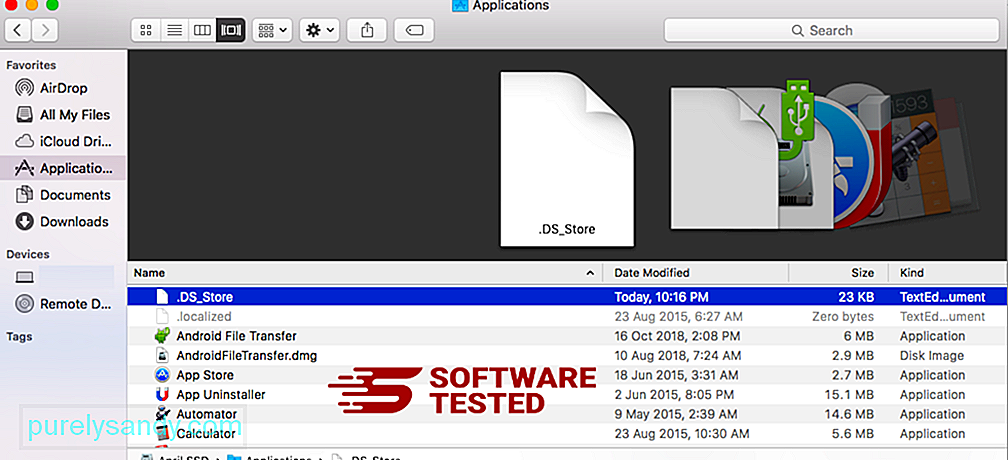
- আপনি মুছে ফেলতে চান লুকউব ফলাফল বা অন্যান্য সন্দেহজনক অ্যাপ্লিকেশনগুলির সাথে সম্পর্কিত অ্যাপটি সন্ধান করুন। অ্যাপটিতে ডান ক্লিক করুন, তারপরে ট্র্যাশে সরান choose

-
লুক ওয়েবের ফলাফলগুলি থেকে সম্পূর্ণ মুক্তি পেতে আপনার ট্র্যাশটি খালি করুন
কীভাবে ইন্টারনেট এক্সপ্লোরার থেকে লুক ওয়েব ফলাফলগুলি থেকে মুক্তি পাবেনআপনার ব্রাউজারটি হ্যাক করেছে এমন ম্যালওয়্যার সম্পূর্ণরূপে চলে গেছে এবং ইন্টারনেট অন্বেষণে সমস্ত অননুমোদিত পরিবর্তনগুলি বিপরীত হয়েছে তা নিশ্চিত করতে, নীচের প্রদত্ত পদক্ষেপগুলি অনুসরণ করুন:
1। বিপজ্জনক অ্যাড-অনগুলি থেকে মুক্তি পান <ম্যালওয়্যারগুলি যখন আপনার ব্রাউজারটিকে হাইজ্যাক করে, আপনি যখন অ্যাড-অন বা টুলবার দেখেন যা হঠাৎ আপনার অজান্তেই ইন্টারনেট এক্সপ্লোরারে প্রদর্শিত হয় one এই অ্যাড-অনগুলি আনইনস্টল করতে, <<< ইন্টারনেট এক্সপ্লোরার চালু করুন, মেনুটি খুলতে ব্রাউজারের উপরের-ডান কোণে গিয়ার আইকনে ক্লিক করুন, তারপরে অ্যাড-অন পরিচালনা করুন চয়ন করুন।
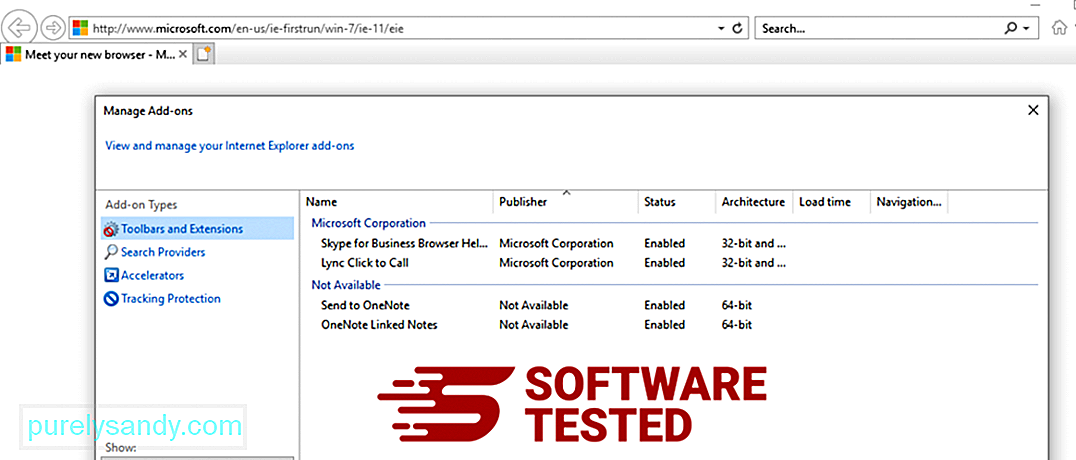
আপনি অ্যাড-অন পরিচালনা করুন উইন্ডোটি দেখলে (ম্যালওয়্যারের নাম) এবং অন্যান্য সন্দেহজনক প্লাগইন / অ্যাড-অন অনুসন্ধান করুন। আপনি এই প্লাগইনগুলি / অ্যাড-অনগুলি অক্ষম করুন এ ক্লিক করে অক্ষম করতে পারেন।
2। ম্যালওয়্যার দ্বারা সৃষ্ট আপনার হোমপেজে যে কোনও পরিবর্তন বিপরীত করুন।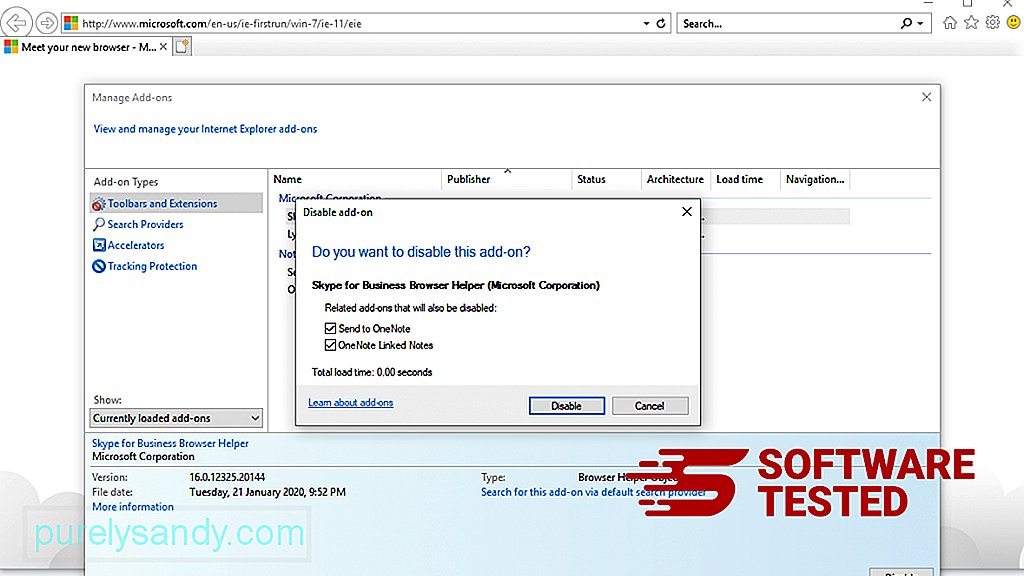
হঠাৎ আপনার যদি অন্য কোনও সূচনা পৃষ্ঠা থাকে বা আপনার ডিফল্ট অনুসন্ধান ইঞ্জিন পরিবর্তন করা হয়েছে, আপনি ইন্টারনেট এক্সপ্লোরারের সেটিংসের মাধ্যমে এটিকে আবার পরিবর্তন করতে পারেন। এটি করতে ব্রাউজারের উপরের-ডান কোণায় গিয়ার আইকনে ক্লিক করুন, তারপরে ইন্টারনেট বিকল্প নির্বাচন করুন।
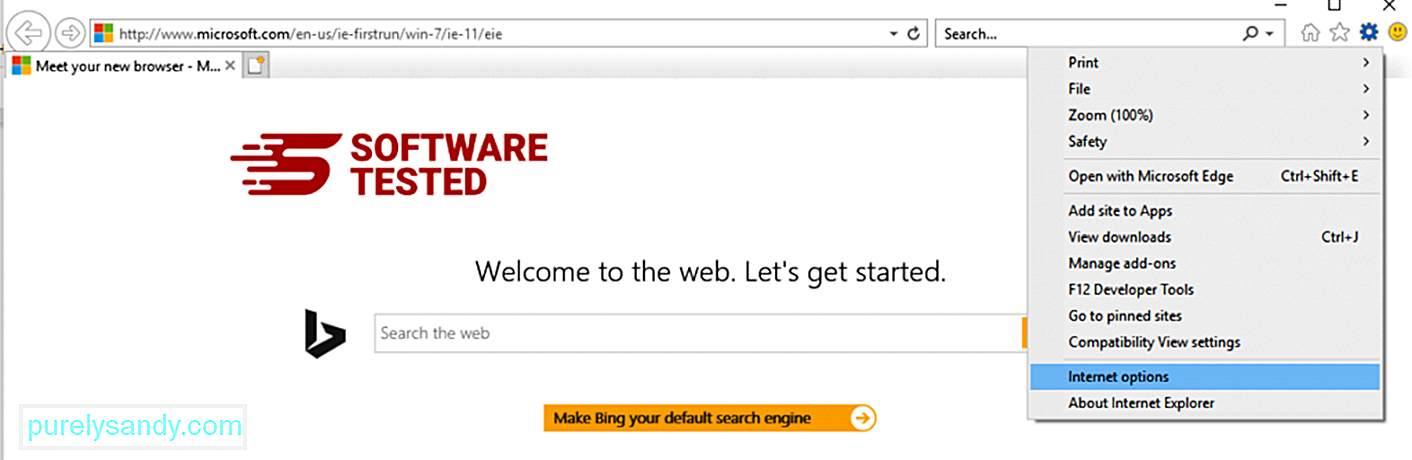
সাধারণ ট্যাবের অধীনে হোমপেজ URL টি মুছুন এবং আপনার পছন্দসই হোমপেজটি প্রবেশ করুন। নতুন সেটিংস সংরক্ষণ করতে প্রয়োগ করুন এ ক্লিক করুন।
3। ইন্টারনেট এক্সপ্লোরার রিসেট করুন <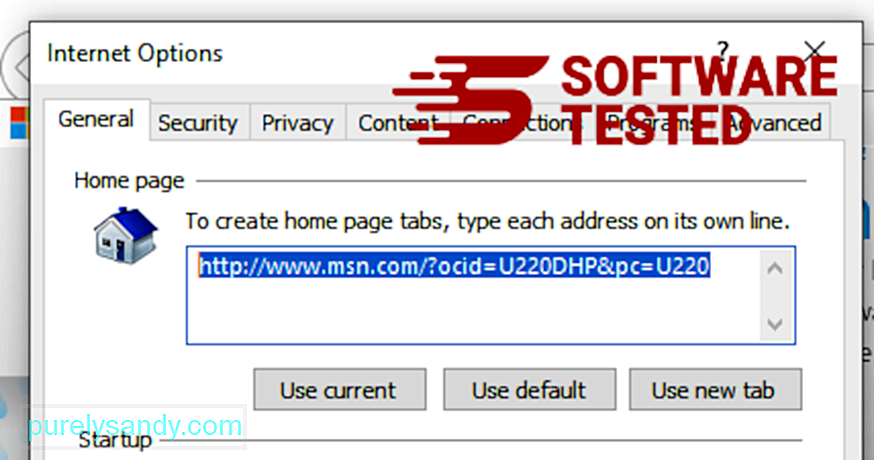
ইন্টারনেট এক্সপ্লোরার মেনু থেকে (শীর্ষে গিয়ার আইকন), ইন্টারনেট বিকল্প নির্বাচন করুন। উন্নত ট্যাবে ক্লিক করুন, তারপরে রিসেট নির্বাচন করুন।
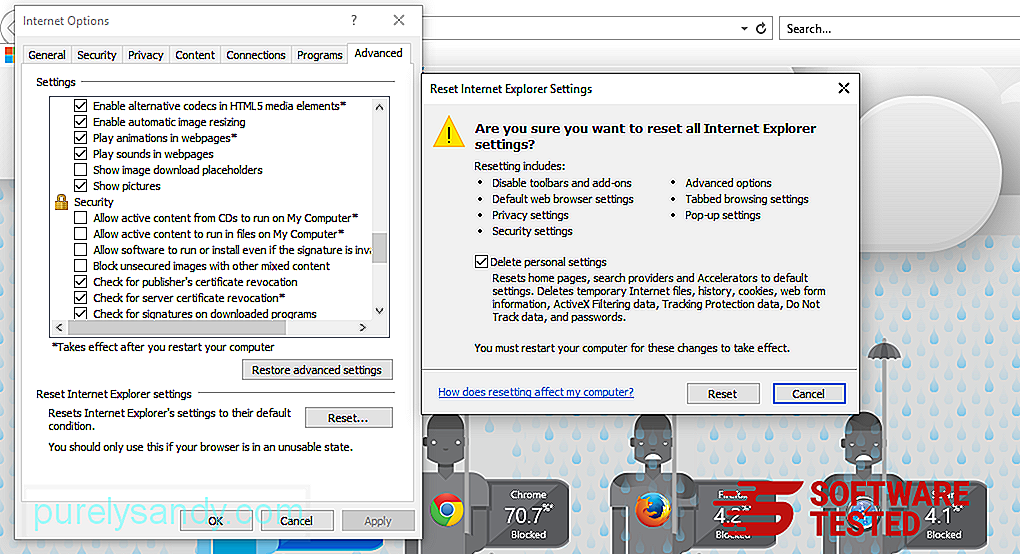
রিসেট উইন্ডোতে, ব্যক্তিগত সেটিংস মুছুন এ টিকটি দিন এবং ক্রিয়াটি নিশ্চিত করতে আবার পুনরায় পুনরায় সেট করুন বোতামটি ক্লিক করুন
মাইক্রোসফ্ট প্রান্তে কীভাবে লুকওয়েব ফলাফলগুলি আনইনস্টল করবেনআপনি যদি মনে করেন যে আপনার কম্পিউটারটি ম্যালওয়ার দ্বারা সংক্রামিত হয়েছে এবং আপনি যদি মনে করেন যে আপনার মাইক্রোসফ্ট এজ ব্রাউজারটি প্রভাবিত হয়েছে, তবে সবচেয়ে ভাল কাজটি আপনার ব্রাউজারটি পুনরায় সেট করা
পুনরায় সেট করার দুটি উপায় আছে আপনার কম্পিউটারে ম্যালওয়ারের সমস্ত চিহ্ন সম্পূর্ণরূপে অপসারণ করতে আপনার মাইক্রোসফ্ট এজ সেটিংসটি। আরও তথ্যের জন্য নীচের নির্দেশগুলি দেখুন পদ্ধতি 1: এজ সেটিংসের মাধ্যমে পুনরায় সেট করা
- মাইক্রোসফ্ট এজ অ্যাপ্লিকেশনটি খুলুন এবং উপরের ডানদিকে অবস্থিত আরও বা তিন-ডট মেনুতে ক্লিক করুন স্ক্রিনের কোণে
- আরও বিকল্পগুলি প্রকাশ করতে সেটিংস ক্লিক করুন।
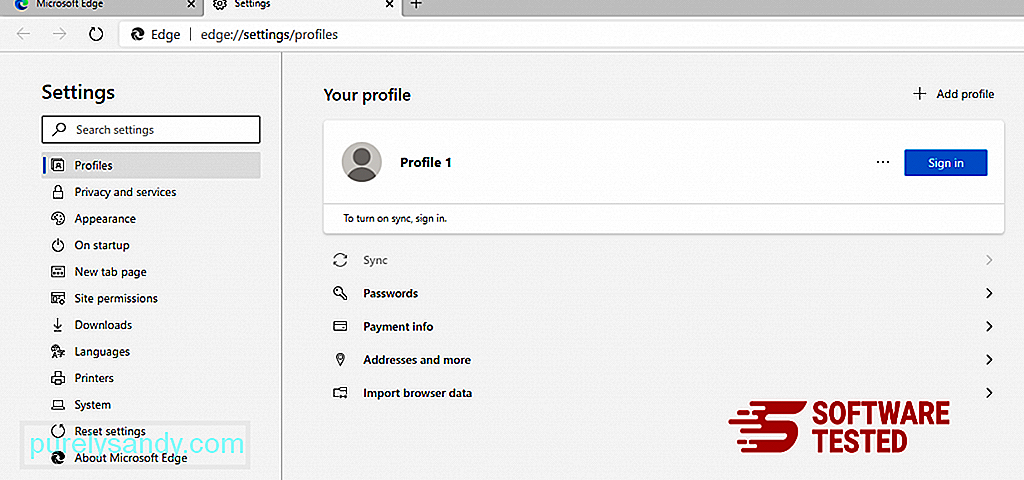
- সেটিংস উইন্ডোতে, <<< সেটিংস পুনরায় সেট করার অধীনে <<<< তাদের ডিফল্ট মানগুলিতে সেটিংস পুনরুদ্ধার করুন "ক্লিক করুন। নিশ্চিত করতে রিসেট বোতামটি ক্লিক করুন। এই ক্রিয়াটি আপনার ব্রাউজারের প্রারম্ভকালীন পৃষ্ঠা, নতুন ট্যাব পৃষ্ঠা, ডিফল্ট অনুসন্ধান ইঞ্জিন এবং পিনযুক্ত ট্যাবগুলিকে পুনরায় সেট করবে। আপনার এক্সটেনশানগুলিও অক্ষম করা হবে এবং কুকিজের মতো সমস্ত অস্থায়ী ডেটা মুছে ফেলা হবে।
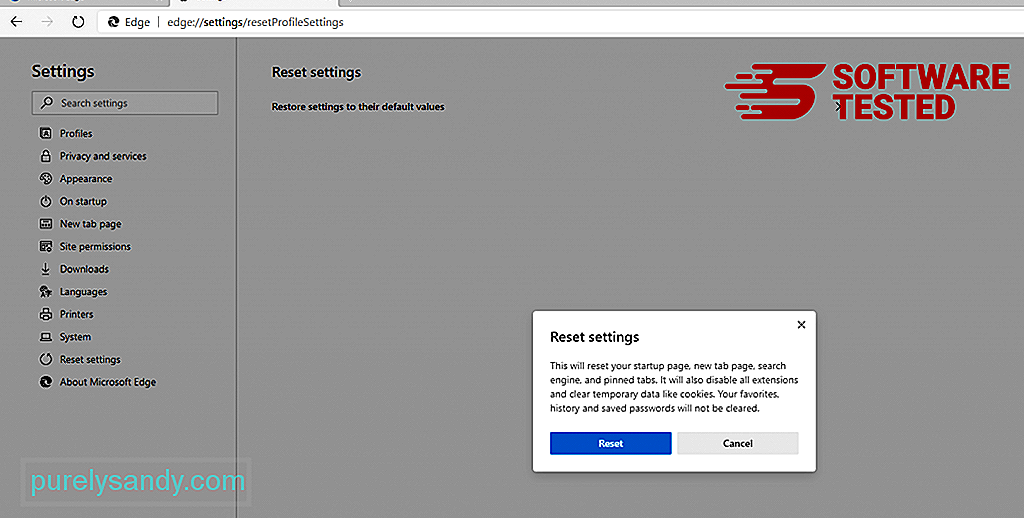
- এর পরে, স্টার্ট মেনুতে বা উইন্ডোজ লোগোটিতে ডান ক্লিক করুন, তারপরে টাস্ক ম্যানেজার নির্বাচন করুন
- প্রক্রিয়াগুলি ট্যাবে ক্লিক করুন এবং অনুসন্ধান করুন মাইক্রোসফ্ট এজ।
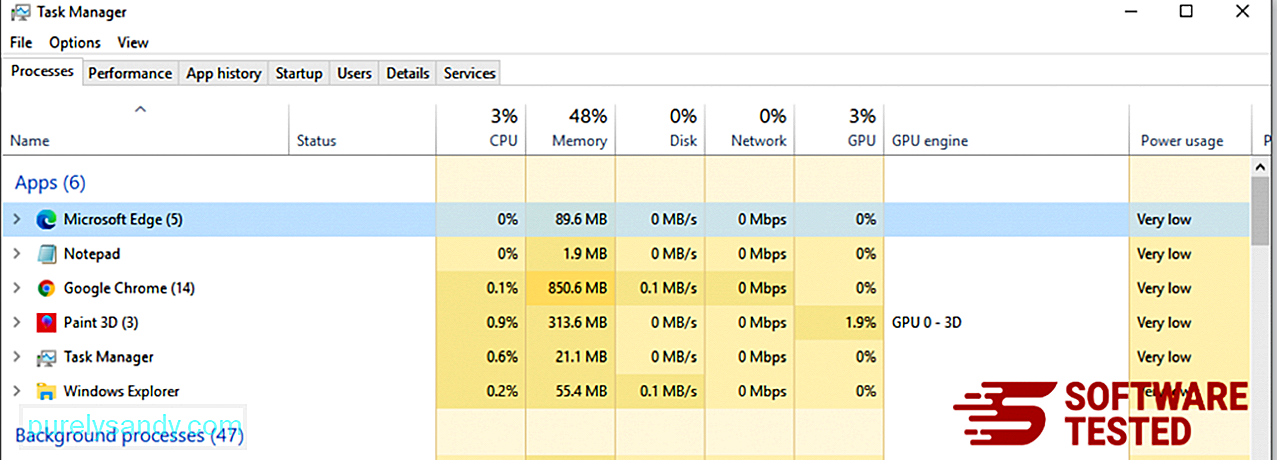
- মাইক্রোসফ্ট এজ প্রক্রিয়ায় ডান ক্লিক করুন এবং বিশদে যান নির্বাচন করুন। আপনি বিশদে যাওয়ার বিকল্পটি দেখতে না পেয়ে তার পরিবর্তে আরও বিশদ ক্লিক করুন।

- বিবরণ ট্যাবের নীচে, মাইক্রোসফ্ট এজ সহ সমস্ত এন্ট্রি তাদের নামে দেখুন। এই এন্ট্রিগুলির প্রত্যেকটিতে ডান-ক্লিক করুন এবং এই প্রক্রিয়াগুলি বন্ধ করতে শেষ টাস্ক নির্বাচন করুন।

- আপনি একবার এই সমস্ত প্রক্রিয়াটি বন্ধ করে দিলে, মাইক্রোসফ্ট এজ আবার একবার খুলুন এবং আপনি দেখতে পাবেন যে পূর্ববর্তী সমস্ত সেটিংস পুনরায় সেট হয়ে গেছে পদ্ধতি 2: কমান্ডের মাধ্যমে পুনরায় সেট করা
মাইক্রোসফ্ট এজকে রিসেট করার আরেকটি উপায় হ'ল কমান্ড ব্যবহার করা। এটি একটি উন্নত পদ্ধতি যা আপনার মাইক্রোসফ্ট এজ অ্যাপটি ক্রাশ করতে থাকে বা একেবারেই খুলবে না তা অত্যন্ত কার্যকর useful এই পদ্ধতিটি ব্যবহার করার আগে আপনার গুরুত্বপূর্ণ ডেটা ব্যাকআপ করার বিষয়টি নিশ্চিত করুন
এটি করার পদক্ষেপগুলি এখানে:
- আপনার কম্পিউটারে এই ফোল্ডারে নেভিগেট করুন: সি: \ ব্যবহারকারীরা% ব্যবহারকারী নাম % \ অ্যাপডাটা \ স্থানীয় \ প্যাকেজগুলি \ মাইক্রোসফ্ট.মাইক্রোসফটএডেজ_8wekyb3d8bbwe।
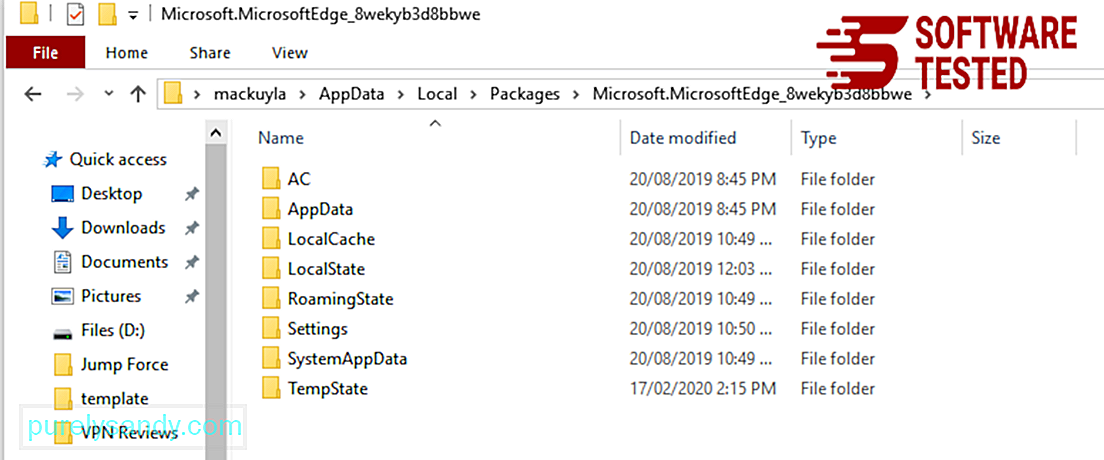
- ফোল্ডারের ভিতরে থাকা সমস্ত কিছু নির্বাচন করুন, হাইলাইট করা ফাইলগুলিতে ডান ক্লিক করুন, তারপরে বিকল্পগুলি থেকে মুছুন ক্লিক করুন।
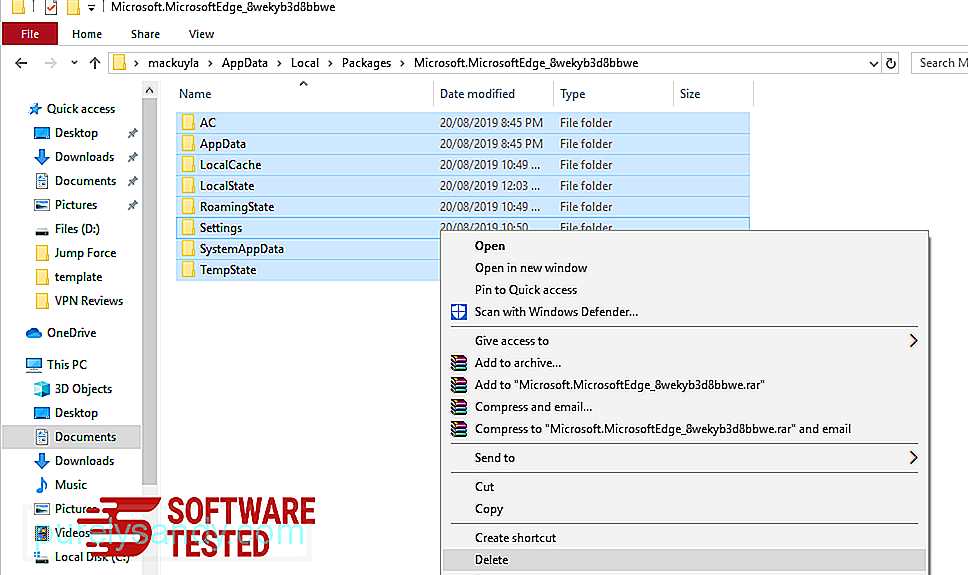
- স্টার্ট মেনুটির পাশে অনুসন্ধান বাক্সটি ব্যবহার করে উইন্ডোজ পাওয়ারশেলের জন্য অনুসন্ধান করুন
- উইন্ডোজ পাওয়ারশেল উইন্ডোতে, এই আদেশটি টাইপ করুন:
- কমান্ডটি কার্যকর করতে এন্টার টিপুন রিসেট প্রক্রিয়াটি সম্পূর্ণ হয়ে গেলে, লুক ওয়েবেলসাল্টগুলি আপনার মাইক্রোসফ্ট এজ ব্রাউজার থেকে পুরোপুরি মুছে ফেলা উচিত
get-AppXPackage -AlUser- নাম মাইক্রোসফ্ট। মাইক্রোসফ্টেজ | ফরচ {অ্যাড-অ্যাপেক্সপ্যাকেজ -ডিজিয়েড ডেভলপমেন্টমড-রেজিস্টার $ ($ _। ইনস্টললোকেশন) \ অ্যাপএক্সমেনিফিট.এক্সএমএল - ভারবস} 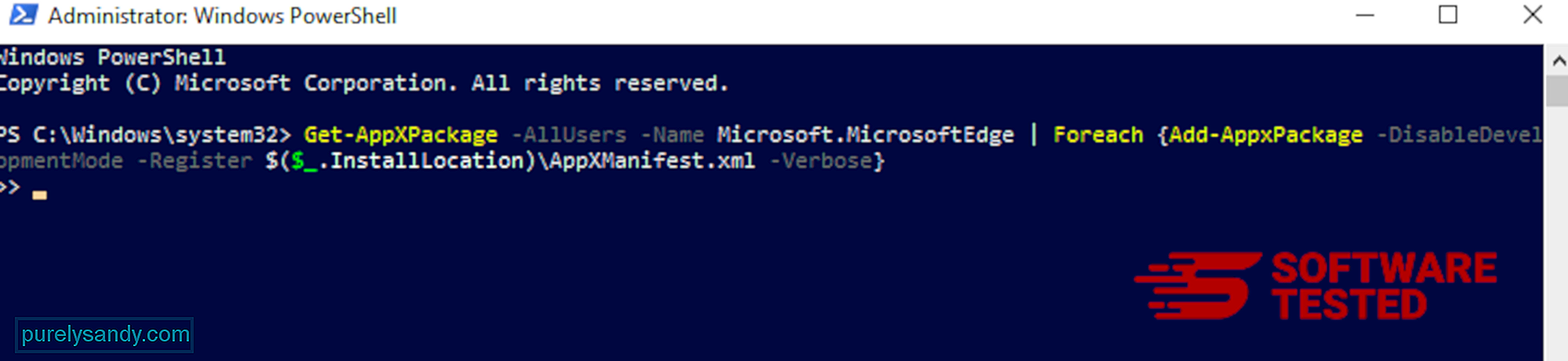
মোজিলা ফায়ারফক্স থেকে লুকওয়েবাল্টস কীভাবে মুছবেন
অন্যান্য ব্রাউজারগুলির মতো ম্যালওয়ারও চেষ্টা করে মজিলা ফায়ারফক্সের সেটিংস পরিবর্তন করুন। লুকওয়েবআরসাল্টসের সমস্ত ট্রেস অপসারণ করতে আপনাকে এই পরিবর্তনগুলি পূর্বাবস্থায় ফেলা দরকার। ফায়ারফক্স থেকে লুক ওয়েব ফলাফলগুলি সম্পূর্ণরূপে মুছতে নীচের পদক্ষেপগুলি অনুসরণ করুন:
1। বিপজ্জনক বা অপরিচিত এক্সটেনশনগুলি আনইনস্টল করুন।কোনও অপরিচিত এক্সটেনশনের জন্য ফায়ারফক্স পরীক্ষা করে দেখুন যা আপনি ইনস্টল করার কথা মনে করেন না। এই বিস্তৃতিগুলি ম্যালওয়ার দ্বারা ইনস্টল করা হয়েছিল এমন বিশাল সম্ভাবনা রয়েছে। এটি করতে মোজিলা ফায়ারফক্স চালু করুন, উপরের ডানদিকে কোণায় মেনু আইকনে ক্লিক করুন, তারপরে অ্যাড-অনস এবং জিটি নির্বাচন করুন; এক্সটেনশানস ।
এক্সটেনশন উইন্ডোতে লুকওয়েব ফলাফল এবং অন্যান্য সন্দেহজনক প্লাগইন চয়ন করুন। এক্সটেনশনের পাশে তিন-ডট মেনুতে ক্লিক করুন, তারপরে এই এক্সটেনশানগুলি মোছার জন্য সরান চয়ন করুন। 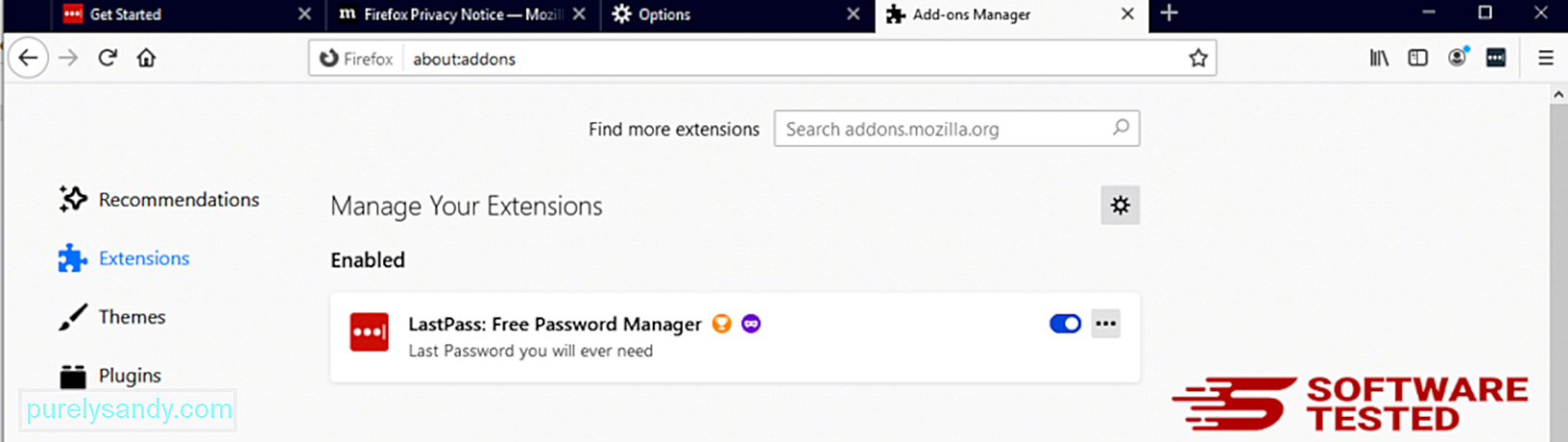
6666666
ব্রাউজারের উপরের-ডান কোণায় ফায়ারফক্স মেনুতে ক্লিক করুন, তারপরে বিকল্পগুলি & gt; সাধারণ. দূষিত হোমপেজ মুছুন এবং আপনার পছন্দসই URL টি টাইপ করুন। অথবা আপনি ডিফল্ট হোমপেজে পরিবর্তন করতে পুনরুদ্ধার এ ক্লিক করতে পারেন। নতুন সেটিংস সংরক্ষণ করতে ঠিক আছে এ ক্লিক করুন 3। মোজিলা ফায়ারফক্স রিসেট করুন।
ফায়ারফক্স মেনুতে যান, তারপরে প্রশ্ন চিহ্ন (সহায়তা) এ ক্লিক করুন। সমস্যা সমাধানের তথ্য চয়ন করুন। আপনার ব্রাউজারটিকে নতুন করে শুরু করার জন্য রিফ্রেশ ফায়ারফক্স বোতামটি চাপুন। 
আপনি উপরের পদক্ষেপগুলি শেষ করার পরে, লুক ওয়েবআরসাল্টগুলি আপনার মোজিলা ফায়ারফক্স ব্রাউজার থেকে সম্পূর্ণরূপে চলে যাবে
গুগল ক্রোম থেকে কীভাবে লুকওয়েব ফলাফলগুলি সরানো যায়
আপনার কম্পিউটার থেকে লুকউব ফলাফলগুলি সম্পূর্ণরূপে সরান, আপনাকে গুগল ক্রোমে সমস্ত পরিবর্তনগুলি বিপরীত করতে হবে, সন্দেহজনক এক্সটেনশনগুলি, প্লাগইনগুলি এবং আপনার অনুমতি ব্যতীত যুক্ত করা অ্যাড-অনগুলি আনইনস্টল করতে হবে
নীচের নির্দেশিকাগুলি অনুসরণ করুন গুগল ক্রোম থেকে লুকওয়েব ফলাফলগুলি সরান:
1। দূষিত প্লাগইনগুলি মুছুন। গুগল ক্রোম অ্যাপ্লিকেশন চালু করুন, তারপরে উপরের-ডানদিকে কোণায় মেনু আইকনে ক্লিক করুন। আরও সরঞ্জাম & gt; এক্সটেনশানগুলি লুক ওয়েব ফলাফল এবং অন্যান্য দূষিত এক্সটেনশানগুলি সন্ধান করুন। আপনি যেই এক্সটেনশনগুলি আনইনস্টল করতে চান তা হাইলাইট করুন, তারপরে এগুলি মুছতে সরান এ ক্লিক করুন। 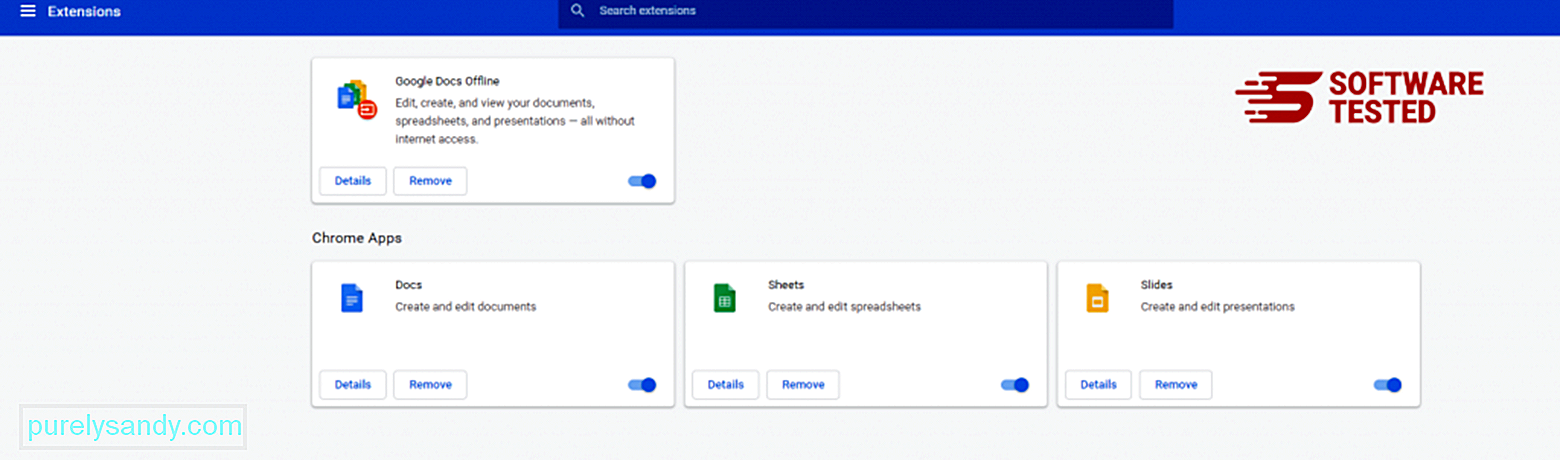
ক্রোমের মেনু আইকনে ক্লিক করুন এবং সেটিংস নির্বাচন করুন। স্টার্টআপ এ ক্লিক করুন, তারপরে নির্দিষ্ট পৃষ্ঠা বা পৃষ্ঠাগুলির সেট খুলুন এ টিক দিন। আপনি হয় একটি নতুন পৃষ্ঠা সেট আপ করতে পারেন বা বিদ্যমান পৃষ্ঠাগুলি আপনার হোম পৃষ্ঠা হিসাবে ব্যবহার করতে পারেন। 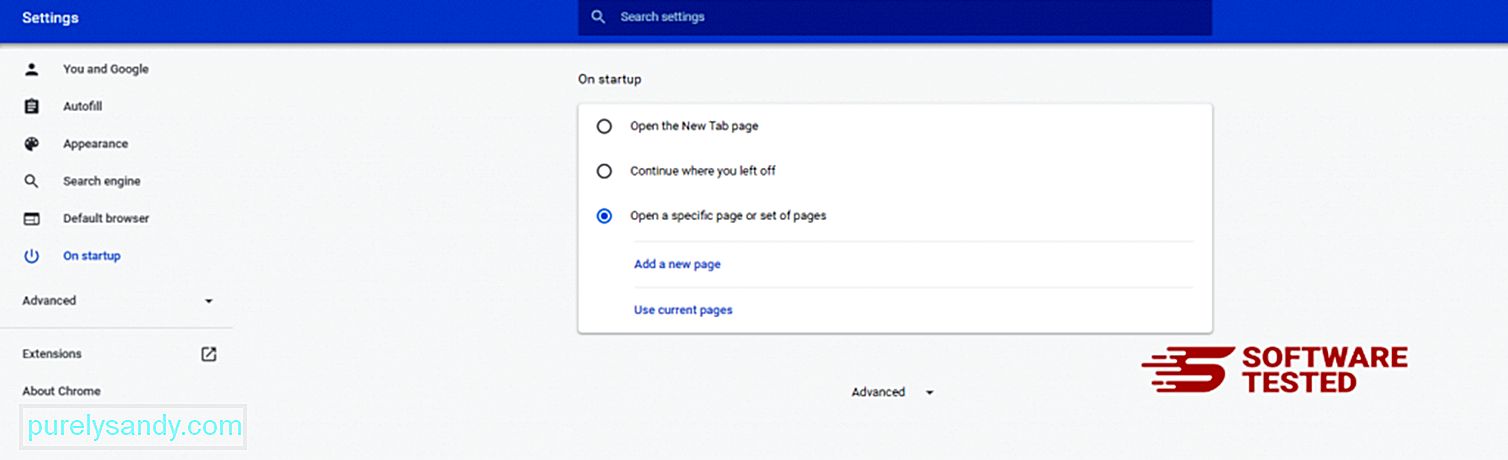
গুগল ক্রোমের মেনু আইকনে ফিরে যান এবং সেটিংস & gt; অনুসন্ধান ইঞ্জিন , তারপরে অনুসন্ধান ইঞ্জিনগুলি পরিচালনা করুন এ ক্লিক করুন। আপনি ক্রোমের জন্য উপলব্ধ ডিফল্ট অনুসন্ধান ইঞ্জিনগুলির একটি তালিকা দেখতে পাবেন। সন্দেহজনক যে কোনও অনুসন্ধান ইঞ্জিন মুছুন Delete অনুসন্ধান ইঞ্জিনের পাশে থ্রি-ডট মেনুতে ক্লিক করুন এবং তালিকা থেকে সরান ক্লিক করুন। 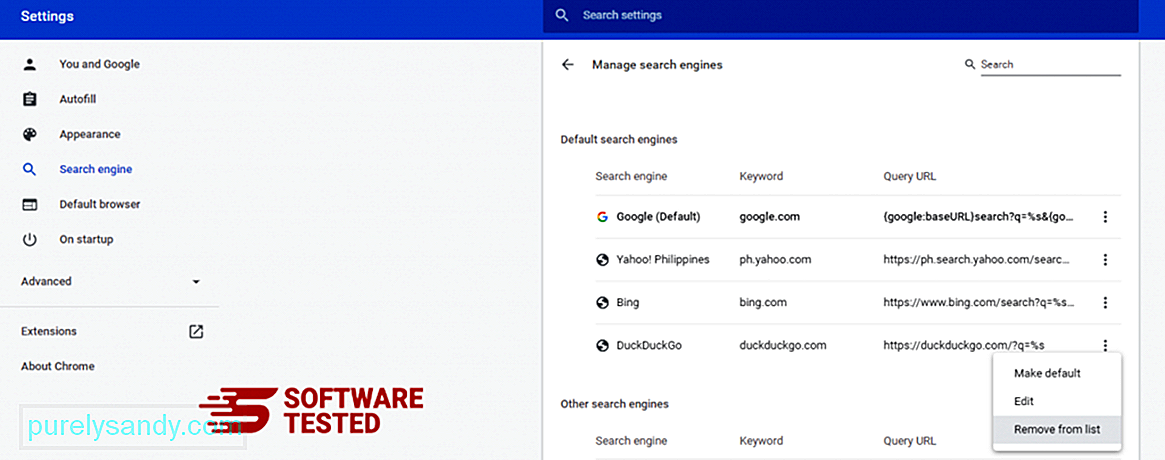
আপনার ব্রাউজারের উপরের ডানদিকে অবস্থিত মেনু আইকনে ক্লিক করুন এবং সেটিংস নির্বাচন করুন। পৃষ্ঠার নীচে নীচে স্ক্রোল করুন, তারপরে রিসেট করুন এবং পরিষ্কার করুন এর নীচে সেটিংস তাদের মূল ডিফল্টগুলিতে পুনরুদ্ধার করুন এ ক্লিক করুন। ক্রিয়াকলাপটি নিশ্চিত করতে রিসেট সেটিংস বোতামে ক্লিক করুন। 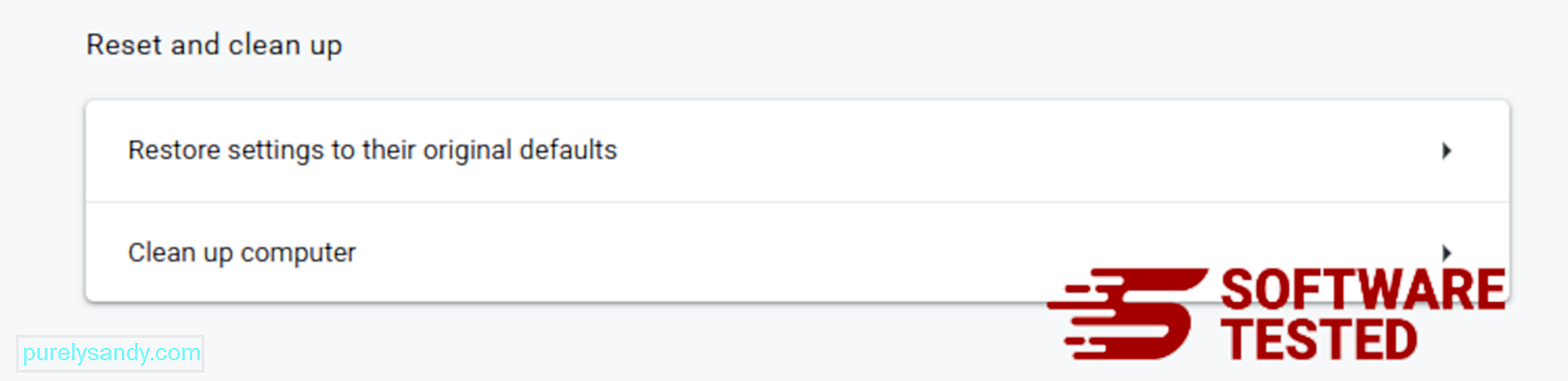
এই পদক্ষেপটি আপনার স্টার্টআপ পৃষ্ঠা, নতুন ট্যাব, অনুসন্ধান ইঞ্জিন, পিনড ট্যাব এবং এক্সটেনশানগুলিকে পুনরায় সেট করবে। তবে আপনার বুকমার্কস, ব্রাউজারের ইতিহাস এবং সংরক্ষিত পাসওয়ার্ডগুলি সংরক্ষণ করা হবে
সাফারি থেকে কীভাবে লুকওয়েব সংক্রান্ত ফলাফল থেকে মুক্তি পাবেন?
কম্পিউটারের ব্রাউজারটি ম্যালওয়ারের অন্যতম প্রধান লক্ষ্য - সেটিংস পরিবর্তন করা, নতুন এক্সটেনশান যুক্ত করা এবং ডিফল্ট অনুসন্ধান ইঞ্জিন পরিবর্তন করা। সুতরাং আপনি যদি নিজের সাফারিটিকে লুকওয়েব ফলাফলগুলিতে সংক্রামিত হতে সন্দেহ করেন তবে এই পদক্ষেপগুলি আপনি নিতে পারেন:
1। সন্দেহজনক এক্সটেনশনগুলি মুছুন সাফারি ওয়েব ব্রাউজারটি চালু করুন এবং উপরের মেনু থেকে সাফারি এ ক্লিক করুন। ড্রপ-ডাউন মেনু থেকে পছন্দসমূহ ক্লিক করুন। 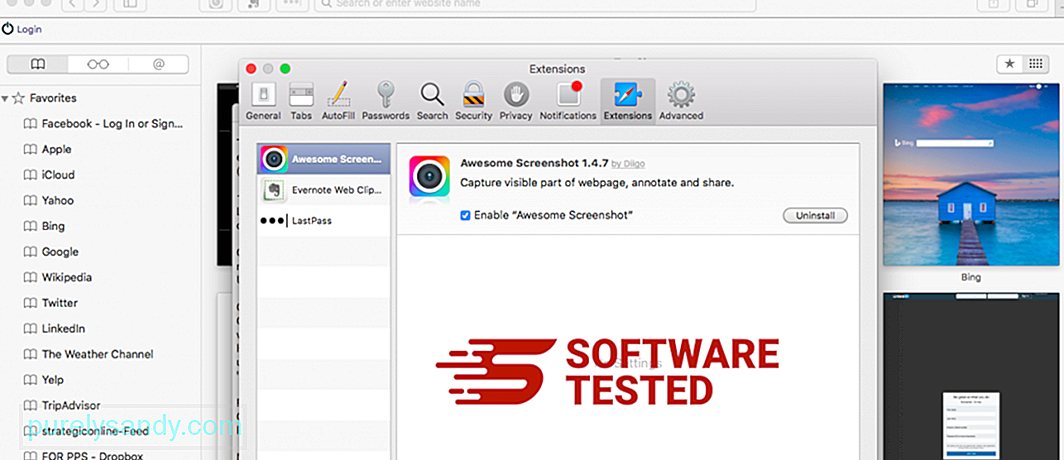
শীর্ষে এক্সটেনশানস ট্যাবে ক্লিক করুন, তারপরে বাম মেনুতে বর্তমানে ইনস্টল হওয়া এক্সটেনশনের তালিকা দেখুন। আপনি ইনস্টল করা মনে রাখবেন না এমন লুকওয়েজ ফলাফল বা অন্যান্য এক্সটেনশানগুলি সন্ধান করুন। এক্সটেনশানটি সরাতে আনইনস্টল বোতামটি ক্লিক করুন। আপনার সমস্ত সন্দেহজনক দূষিত এক্সটেনশনের জন্য এটি করুন 2। আপনার হোমপেজে পরিবর্তনগুলি ফিরিয়ে দিন
সাফারিটি খুলুন, তারপরে সাফারি & জিটি ক্লিক করুন; পছন্দসমূহ। জেনারেল এ ক্লিক করুন। হোমপেজ ফিল্ডটি দেখুন এবং দেখুন এটি সম্পাদনা করা হয়েছে কিনা। যদি আপনার হোমপৃষ্ঠাটি লুক ওয়েলস ফলাফলগুলি দ্বারা পরিবর্তন করা হয় তবে URL টি মুছুন এবং আপনি যে হোমপেজটি ব্যবহার করতে চান তা টাইপ করুন। ওয়েবপৃষ্ঠার ঠিকানার আগে http: // অন্তর্ভুক্ত করার বিষয়টি নিশ্চিত করুন 3। সাফারিটিকে পুনরায় সেট করুন
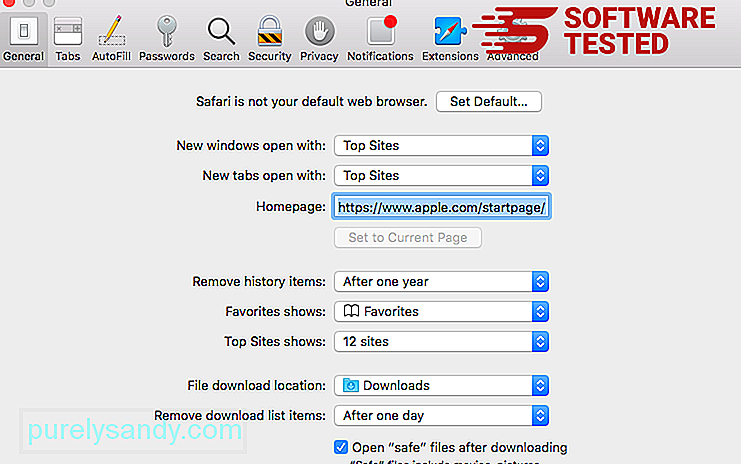
সাফারি অ্যাপ্লিকেশনটি খুলুন এবং স্ক্রিনের উপরের বাম দিকের মেনু থেকে সাফারি এ ক্লিক করুন। সাফারি পুনরায় সেট করুন এ ক্লিক করুন যেখানে আপনি কোন উপাদানগুলি পুনরায় সেট করতে চান তা চয়ন করতে পারেন এমন একটি ডায়ালগ উইন্ডো খোলা হবে। এরপরে, ক্রিয়াটি সম্পূর্ণ করতে পুনরায় সেট করুন বোতামটি ক্লিক করুন চূড়ান্ত চিন্তাভাবনা
আমরা বিশ্বাস করি যে এই নিবন্ধটি আপনাকে কীভাবে লুকওয়েবআরসাল্টস অ্যাডওয়্যারের অপসারণ করতে পারে সে সম্পর্কে যথেষ্ট তথ্য দিয়েছে। আপনার সিস্টেমে এ জাতীয় পিইএ ইনস্টল করা এড়াতে আপনার ইন্টারনেটটি চালনার সময় সর্বদা আগ্রহী হওয়া প্রয়োজন
আমরা কি কিছু রেখেছি? আপনি আমাদের সাথে মন্তব্যগুলিতে ভাগ করে নিতে পারেন
ইউটিউব ভিডিও: লুক ওয়েবেসাল্টস
04, 2024

